メディアソースの起動
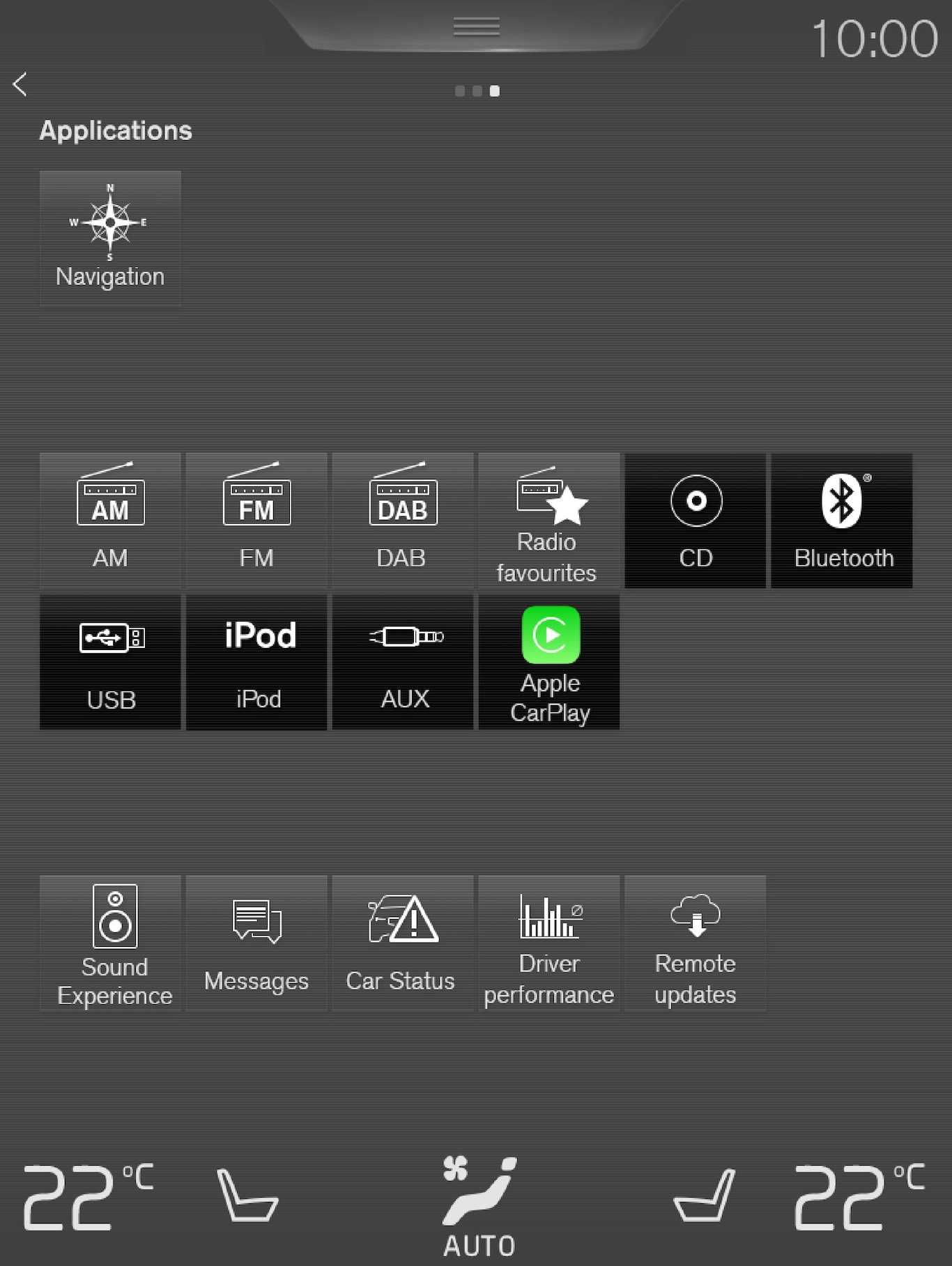
CD*
USBメモリー
MP3プレーヤーおよび iPod®
ノート
iPodから再生を開始するには、(USBではなく) iPodアプリを使用してください。
iPod をオーディオソースとして使用しているとき、車両のオーディオ・メディアシステムのメニュー構造は、iPod のメニュー構造と同様になります。
Bluetooth接続機器
インターネットメディア
ビデオ
Apple CarPlay
Apple CarPlay は別の項に記載されています。
メディアの操作および変更

メディアプレーヤーは音声認識、ステアリングホイールのステアリングリモコン、またはセンターディスプレイで操作することができます。
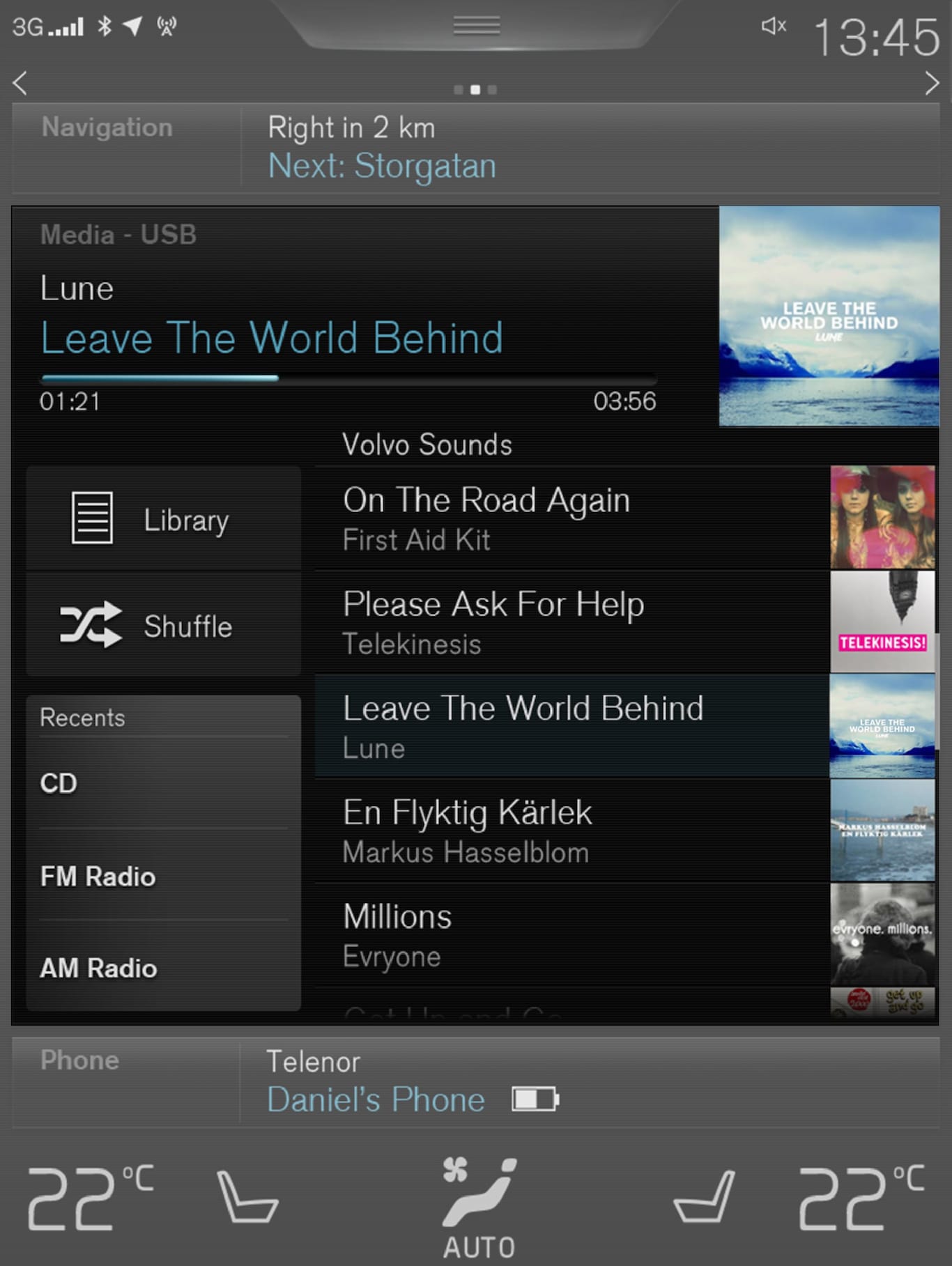
音量 - センターディスプレイの下にあるコントロールノブを回すか、ステアリングホイール右側のステアリングリモコンの 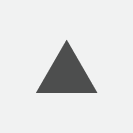
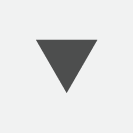 を押して、音量を調節します。
を押して、音量を調節します。
再生/一時停止 - 再生中の曲の画像、センターディスプレイの下にあるボタンをタップするか、またはステアリングホイール右側のステアリングリモコンの 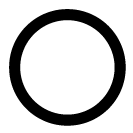 を押します。
を押します。
曲の変更 - センターディスプレイで目的の曲をタップするか、センターディスプレイの下またはステアリングホイール右側のステアリングリモコンにある 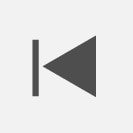
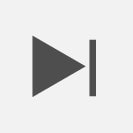 を押します。
を押します。
早送り/移動 - センターディスプレイの時間軸をタップし、横方向にドラッグするか、センターディスプレイの下またはステアリングホイール右側のステアリングリモコンにある 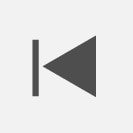
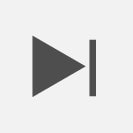 を長押しします。
を長押しします。
メディアの変更 - アプリの 最近使ったソース の下から選択する、アプリビューで目的のアプリをタップする、またはステアリングホイール右側のステアリングリモコンでアプリメニュー 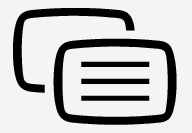 から選択する方法のいずれかを使用します。
から選択する方法のいずれかを使用します。
ライブラリ - ライブラリから再生するときに、このボタンをタップします。
シャッフル - 再生順序をシャッフルするときに、このボタンをタップします。
類似 ジャンル - Gracenote を使用してUSBデバイスにある類似の音楽を検索し、そこからプレイリストを作成するときに、このボタンをタップします。プレイリストには、50曲まで入れることができます。
デバイスを変更 - 複数のUSBデバイスが接続されているときに、USBデバイスの切り替えにこのボタンをタップします。
ビデオの設定
ビデオプレーヤーがフルスクリーンモードになっているとき、またはトップビューを開いて の順にタップすると、初期設定の音声言語、字幕、および 初期設定の字幕言語 を変更することができます。